MP3 bearbeiten
MP3 ist das erfolgreichste Audio-Kompressionsformat der Welt. Mit MP3 kannst du riesige Songsammlungen in hervorragender Klangqualität auf deinen mobilen Geräten unterbringen. Im Vergleich zum unkomprimierten Standardformat WAV können etwa 10mal soviel Songs gespeichert werden, ohne dass es zu hörbaren Klangverlusten kommt.
Oft müssen Audiodateien auf verschiedene Weise bearbeitet werden. Wenn du deine MP3-Dateien schneiden willst, zum Beispiel um eine überflüssige oder gestörte Passage zu entfernen, reicht eine kostenlose MP3-Schnitt-Freeware meistens aus. Oft bleibt es aber nicht dabei. Manchmal brauchen verstaubte Aufnahmen noch etwas Sound-Erfrischung, Knackser müssen entfernt, Höhen hinzugefügt oder Songs mit anderen Songs zusammengeschnitten und in der Lautstärke angeglichen werden.
Statt einzelner Freeware-Tools empfehlen wir, von vornherein auf eine umfangreiche MP3-Software zu setzen, das alle zukünftig anfallenden MP3-Bearbeitungen gleichermaßen beherrscht. SOUND FORGE Audio Cleaning Lab ist ein solches Programm. Damit kannst du deine MP3-Dateien perfekt schneiden, den Klang mit Spezialfunktionen reinigen und mit Mastering-Effekten wie Equalizer oder Kompressor veredeln. Du verfügst über ein komplettes Tonstudio für deine eigene Audio- und Musikproduktionen, das sich intuitiv und ohne Vorwissen bedienen lässt.
MP3-Dateien erzeugen, schneiden und optimieren
Komprimierte Dateiformate wie MP3 sind dazu da, Audiodaten zu verkleinern, damit mehr Audio auf ein Smartphone oder einen USB-Stick passt. Dazu müssen die Original-Audiodaten im WAV-Format mit einem MP3-Converter in das MP3-Kompressionsformat gebracht werden. Wenn du zum Beispiel deine CD-Sammlung als MP3s konvertieren willst, benötigst du dazu einen MP3-Encoder, der die CD-Tracks ins MP3-Format konvertiert.
Allerdings können die Audio-CD-Tracks nicht direkt zu MP3 konvertiert werden. Sie bestehen zwar aus digitalisierten Audiodaten, aber diese Daten können vom Betriebssystem des Computer nicht gelesen werden, sonderm nur zum Beispiel vom CD-Player deiner Musikanlage. Die CD-Tracks müssen vorher in ein Format umgewandelt werden, dass vom Computer gelesen werden kann. Auch dazu braucht es spezielle Software - einen CD-Grabber oder CD-Ripper. Die Ripping-Software legt die CDA-Tracks zunächst als WAV-Dateien auf dem Computer ab. Erst danach können sie dann zu MP3 konvertiert werden.
Viele alte CDs sind fehlerhaft, zum Beispiel durch Verschmutzungen oder Kratzer auf der Oberfläche. Beim Abspielen entsteht im besten Fall ein kleines Klickgeräusch, manchmal springt auch die Wiedergabe oder setzt komplett aus. Nicht jeder Fehler ist reparabel, aber gerade die typischen Klickgeräusche lassen sich sehr effizient unterdrücken. Dazu benötigst du eine leistungsfähige Cleaning-Software, die diese speziellen Geräusche herausfiltert, ohne dass dabei der Klang der Musik beeinträchtigt wird.
Manchmal sollen die Songs noch geschnitten werden. Hierfür kann es viele Gründe geben, zum Beispiel den Wunsch nach Vereinheiltichung: Die meisten Songs setzen sich aus mehreren Song-Teilen zusammen. Zur Einstimmung kommt vorne ein langsames Intro, dann setzt der Beat mit Verse und Chorus ein und zum Schluss folgt noch ein langsames Outro. Wer MP3-Dateien kürzen will, möchte vielleicht nur den mittleren Teil mit dem tanzbaren Beat behalten und das langatmige Intro entfernen. Für solche und andere Schnittarbeiten benötigst du eine Software, die deine MP3-Dateien problemlos auftrennen und anschließend nahtlos zusammenfügen kann und dabei idealerweise die Teile ineinander überblendet, so dass der eine Song sanft in den nächsten übergeht.
Hier kommt also einiges an Bearbeitungen zusammen. Du brauchst ein Programm, dass alle diese Funktionen - MP3-Encoder, CD-Grabber, Cleaning-Funktionen und Schnitt-Software - unter einer Haube vereint und dazu noch einfach und intuitiv bedienbar ist.
SOUND FORGE Audio Cleaning Lab ist dafür ideal. Wie du deine MP3s mit SOUND FORGE Audio Cleaning Lab bearbeitest, erfährst du in diesem Artikel.
Was ist MP3?
MP3 ist eine allgemein verbreitete Dateiendung für Audiodateien und die Abkürzung für "MPEG-1 Audio Layer III". Eigentlich bezeichnet MP3 ein psychoakustisches Verfahren zur verlustbehafteten Kompression von digitalen Audiodateien. Durch dieses Verfahren wird die Audioqualität kaum merklich verringert, die Datenmenge allerdings stark reduziert.
Der Sinn von MP3 ist es, möglichst kleine Dateien zu erzeugen, um Speicherplatz zu sparen, aber gleichzeitig die größtmögliche Klangqualität zu bewahren. Dabei kommt ein ausgetüfteltes Verfahren zum Einsatz, das vom Fraunhofer-Institut in Deutschland entwickelt wurde: Was für den Menschen hörbar ist, bleibt erhalten, aber die unhörbaren Bereiche des Klangspektrums werden aus den Daten herausgenommen oder in der Auflösung reduziert.
Die Stärke der Komprimierung - die sog. Bitrate - kann man individuell einstellen. 192 kBit/s (Kilobit pro Sekunde) entsprechen in etwa CD-Qualität und sind generell ein empfehlenswerter Wert. Geringere Bitraten kommen z.B. bei Internetradios zum Einsatz, wo die Datenmengen möglichst klein sein sollen, damit man ohne Aussetzer streamen kann.
MP3-Songs schneiden
Wir zeigen dir jetzt im Detail, wie du mit SOUND FORGE Audio Cleaning Lab deine MP3-Dateien bearbeiten kannst. Dafür lädst du dir zunächst das Programm von der Website des Herstellers MAGIX herunter und installierst es auf deinem PC. Hier kannst du es als kostenlose Testversion ausprobieren. Außerdem benötigst du natürlich noch MP3-Dateien zum Bearbeiten. Wenn du keine hast, erfährst du hier, wie du aus deinen Audiodateien oder Audio-CD-Tracks MP3-Dateien konvertierst.
Um bei einem MP3-Song zum Beispiel ein längeres Intro wegzuschneiden, gehst du so vor:
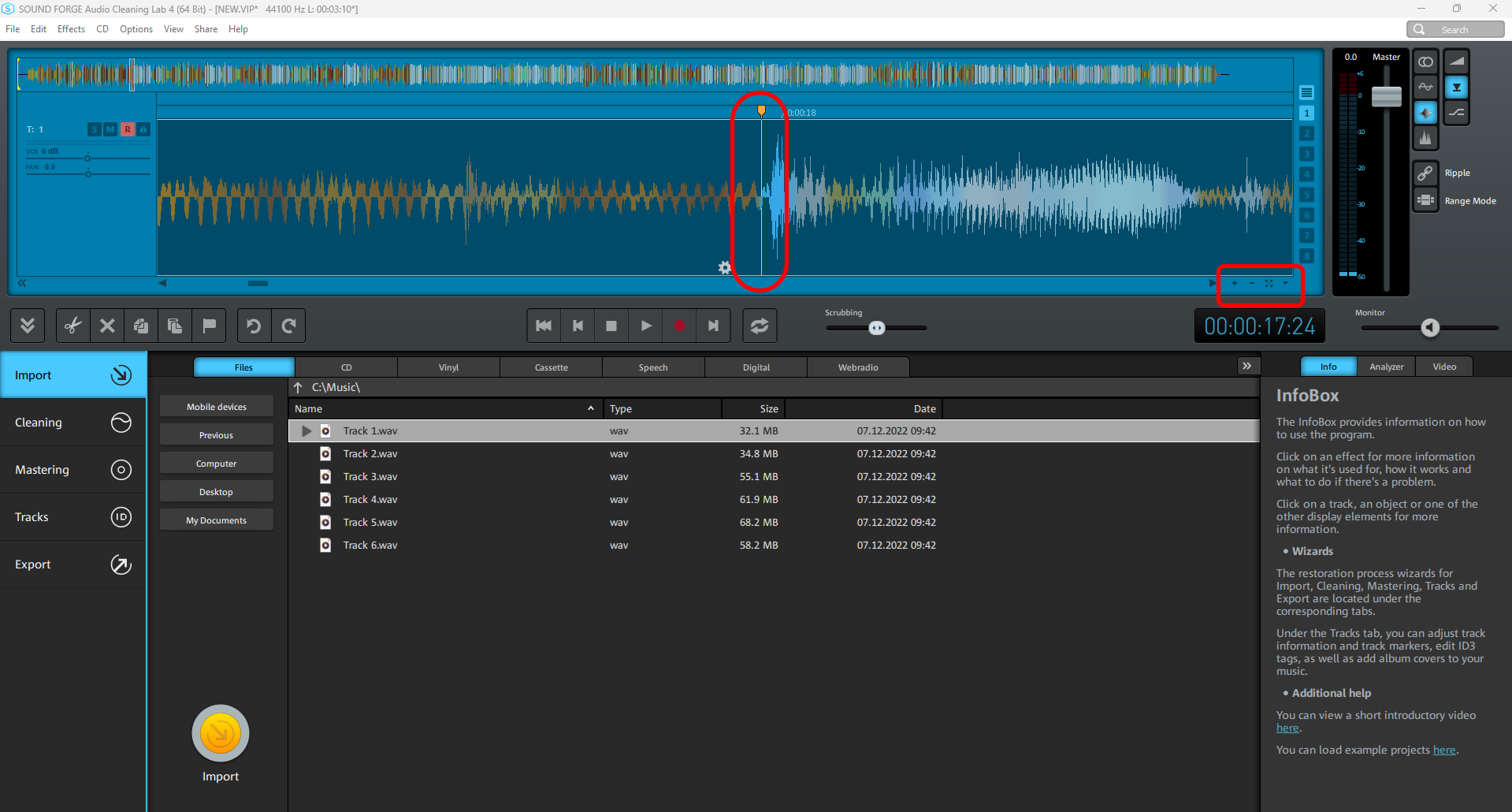
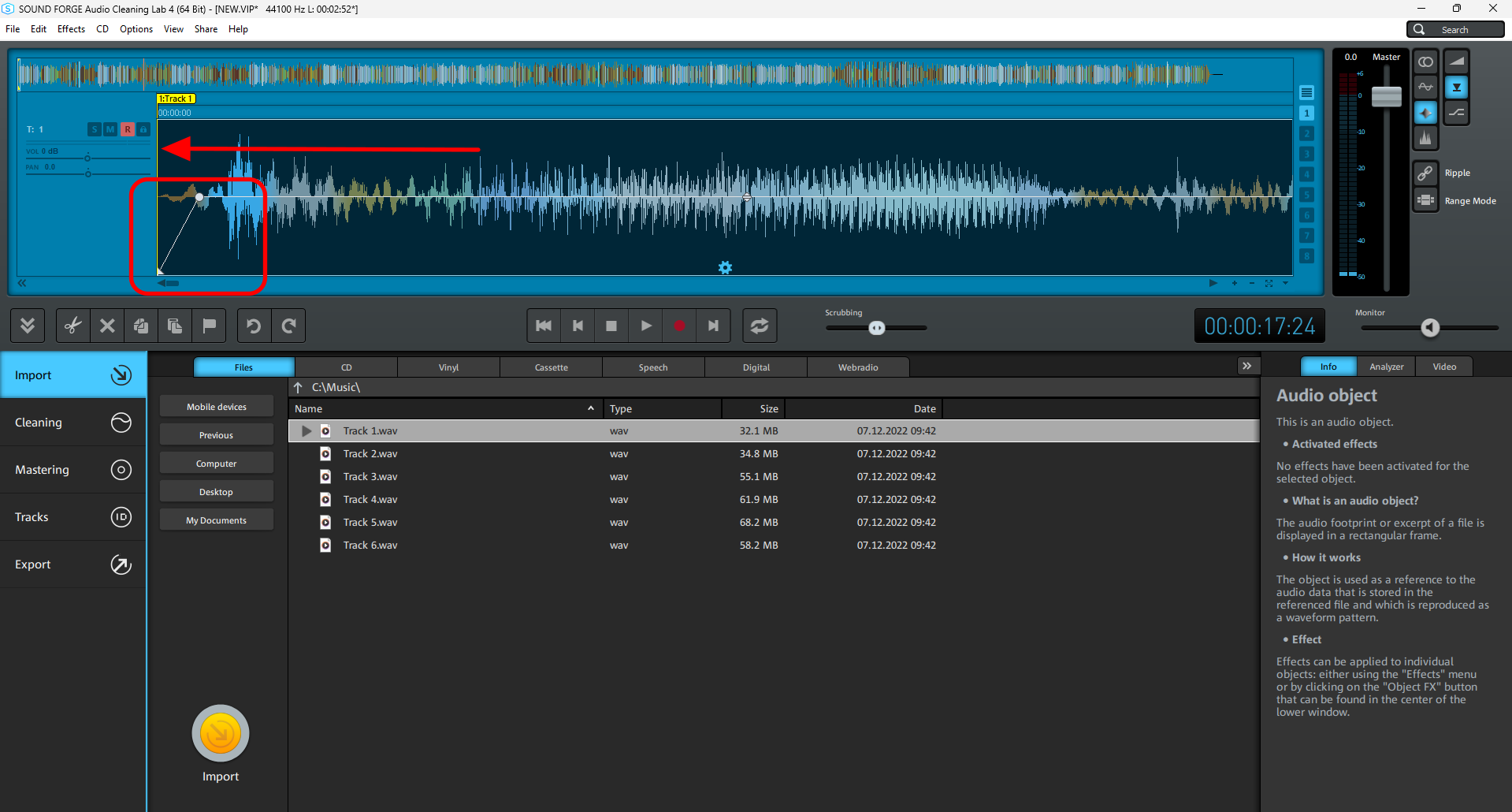
- Spiele den Song ab und suche die Stelle, an der du schneiden willst.
- Zoome so weit in die Darstellung der Wellenform, bis du die Stelle gut sehen kannst. Zum schnellen Zoomen genügt es, mit der Maus in das Zeitlineal zu klicken, die Maustaste gedrückt zu halten und die Maus nach unten bzw. oben zu ziehen. So kannst du sehr schnell an einer beliebigen Position zoomen, ohne die Maus abzusetzen.
Alternativ kannst du auch die Zoom-Buttons in der rechten unteren Ecke des Spurfensters verwenden. - Klicke in die Wellenform und drücke zum Schneiden einfach die Taste "t".
Daraufhin wird an dieser Stelle geschnitten und gleichzeitig eine automatische Überblendung angelegt, die dafür sorgt, dass jegliches Knackgräusch an der Schnittkante unterdrückt wird.
- Um den vorderen Teil - das Intro - zu löschen, klickst du auf die Wellenform vor der Schnittstelle und löschst das Intro mit der Entf-Taste.
Dabei wird der verbleibende hintere Teil automatisch vorgezogen, so dass vorne auf der Spur keine Lücke entsteht. Ganz am Anfang des vorgerückten Restbereichs ist die automatisch angelegte Einblendung (Fade-in) zu sehen. Sie sorgt dafür, dass es beim Abspielen zu keinem Knackgeräusch kommt.
Dieses Verfahren ist ideal, um schnell und effektiv aus MP3-Songs oder eigenen Aufnahmen beliebige Teile herauszulöschen. Durch die automatischen Blenden musst du nicht selber nach Nulldurchgängen in der Wellenform suchen oder Blenden anlegen, sondern kannst direkt überall schneiden, wo du möchtest. Das Nachziehen schließt alle Lücken auf der Spur.
Rechts neben dem Spurfenster findest du unter anderem eine Schaltfläche, mit der du das automatische Nachziehen bei Bedarf auch abstellen kannst. Hier lässt sich unter anderem auch die Lautstärke maximieren oder eine Lautstärkekurve hinzuschalten, mit der die Lautstärke an jeder Stelle individuell eingestellt werden kann.
Tipp: Um herauszufinden, was die Schaltflächen von SOUND FORGE Audio Cleaning Lab bewirken, liest du dir die kurzen Hinweistexte im ausklappbaren "Info"-Fenster durch.
MP3-Songs im Klang optimieren
Wer MP3-Dateien bearbeiten will, benötigt außer Schnittfunktionen auch Möglichkeiten zur Klangrestaurierung und Optimierung. Hierfür bietet SOUND FORGE Audio Cleaning Lab eine große Palette professioneller Tools, die du auf der linken Seite über die Schaltflächen "Cleaning" und Mastering" findest.
Jedes Tool bietet eine Reihe von Voreinstellungen (Presets) sowie einen Drehregler, mit dem du die Intensität des Effekts einstellst. Das Zahnrad-Symbol öffnet die Benutzeroberfläche des Effekts, an der du detaillierte Einstellungen treffen kannst. Diese Einstellung richtet sich an Fortgeschrittene.
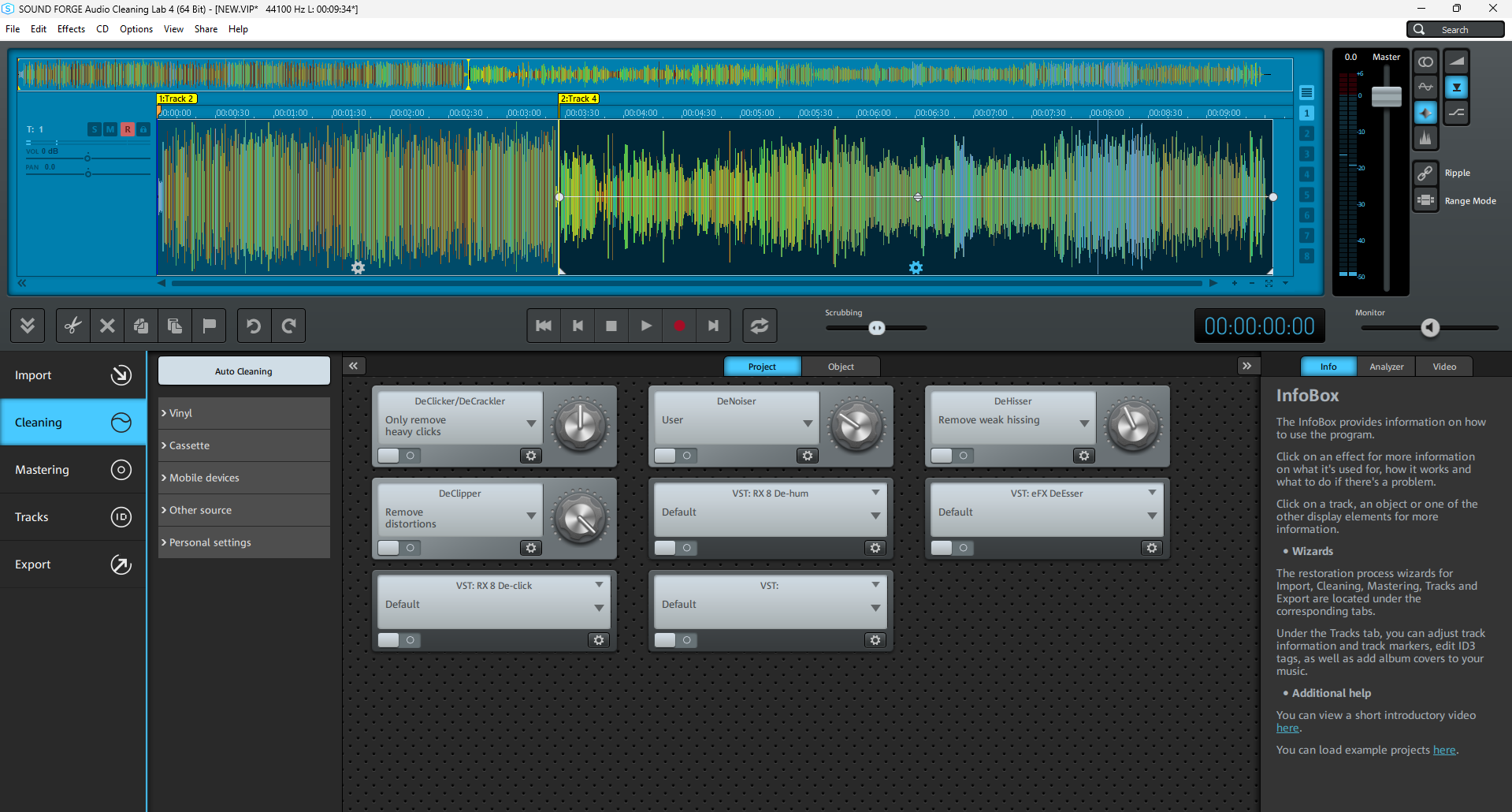
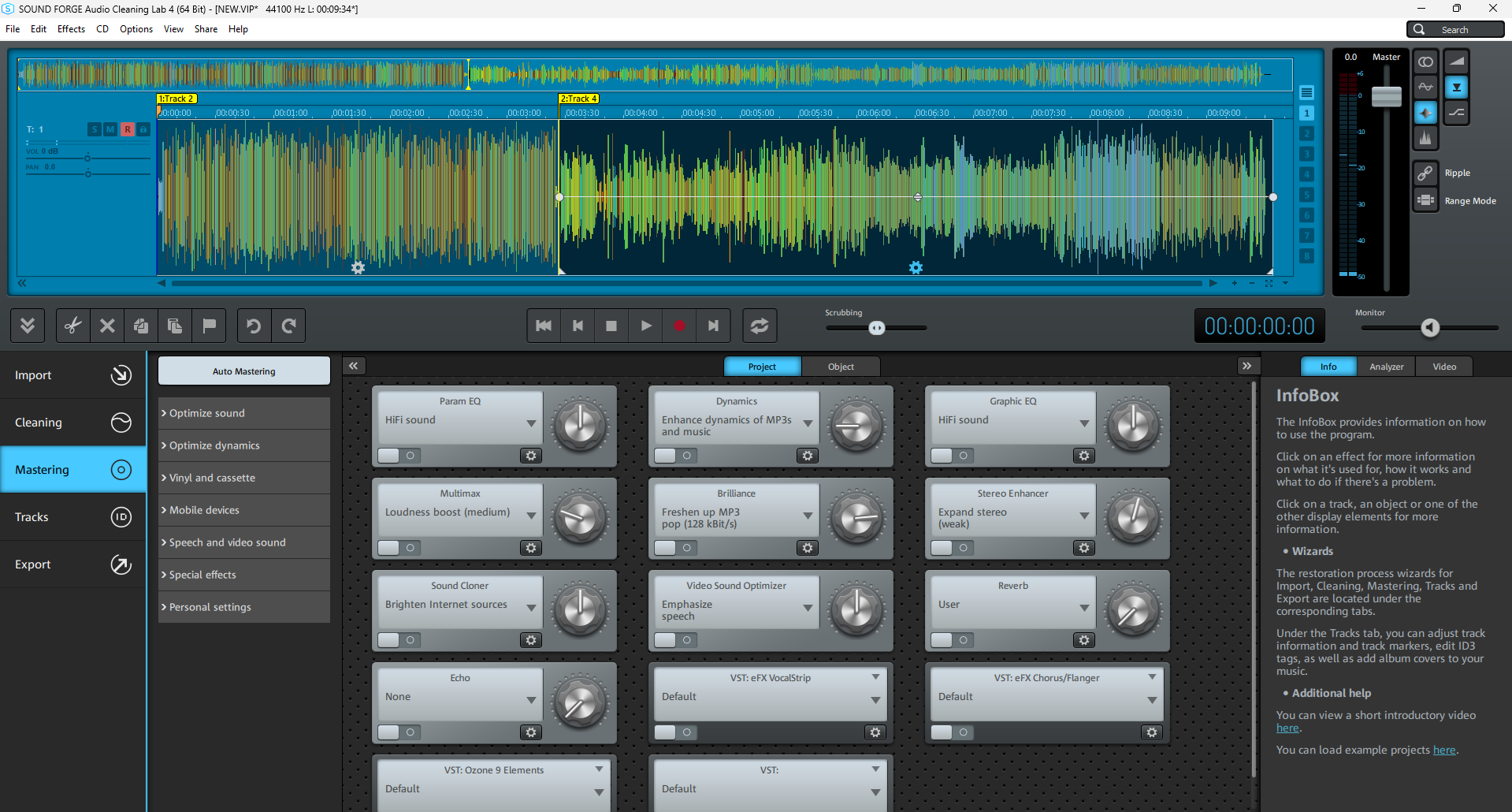
Klicke links auf "Cleaning", um die Optimierungs-Tools für Störgeräusche zu öffnen. Hier verfügst du über folgende Spezialeffekte:
- DeClicker/DeCrackler: Damit entfernst du Knackser oder Knisterteppiche von alten Schallplatten, aber auch Klickgeräusche, wie sie typischerweise bei beschädigten CDs auftreten.
- DeClipper: ein Spezial-Tool für digitale Übersteuerungen.
- DeNoiser: eine Störgeräuschbefreiung, bei der du ein Noise Sample auswählen kannst. Nach der Auswahl wird das Störgeräusch aus dem Material herausgefiltert. Ideal für konstantes Rauschen oder Brummen.
- DeHisser: ein Spezialtool gegen Rauschen wie bei Kassettenaufnahmen.
- VST: In den VST-Slots kannst du verschiedene VST-Plug-ins von Drittherstellern einsetzen.
Klicke links auf "Mastering" für Sound-Effekte, mit denen du den Sound auffrischen und die Lautstärke oder das Stereo-Panorama angleichen kannst:
- Param. EQ: Hier findest du einen parametrischen Equalizer mit vier flexiblen Freuquenzbändern. Damit kannst du den Bass, die unteren Mitten, obere Mitten und Höhen separat betonen oder vermindern.
- Multimax: ein Multiband-Kompressor mit drei flexiblen Freuqenzbändern. Damit erhöhst du den Druck und die Lautheit, ohne dass es zu Pumpgeräuschen oder anderen Artefakten kommt, wie sie für Kompressoren typisch sind.
- Sound Cloner: Hierunter verbirgt sich ein extrem leistungsfähiges Filtermodul, mit dem du zum Beispiel die Klangcharakteristik von einem bestimmten Song auf andere Songs übertragen kannst.
- Echo: zum Beispiel für eigene Aufnahmen.
- Dynamics: ein Kompressor, mit dem du auch Rauschen unterdrücken kannst. Er lässt sich auch als Limiter verwenden, um Übersteuerungen zu verhindern.
- Brilliance: Der Billiance Enhancer erzeugt künstliche Obertöne, die sich aber so natürlich ins Klangbild einfügen, dass alte Aufnahmen wie neu klingen.
- Videosound Optimizer: ein Spezial-Tool für mehr Sprachverständlichkeit, gedacht für Videoton, aber natürlich auch z.B. für Diktiergerät-Aufnahmen sinnvoll.
- Graph. EQ: ein grafischer Equalizer mit 10 fest eingestellten Frequenzbändern.
- Stereo Enhancer: Damit bearbeitest du die Aufteilung des Stereo-Panoramas. Du kannst die Aufnahme „breiter“ klingen lassen oder Mono-Aufnahmen zu Stereo „verzaubern“.
- Hall: vor allem als Raumsimulator sinnvoll, um der Aufnahme mehr Natürlichkeit und Einheitlichkeit zu verleihen.
- VST: Es gibt mehrere Slots für VST-Plug-ins von Drittherstellern wie Izotope Ozone.
Grundsätzlich kannst du alle Effekte für das komplette Projekt anwenden - also für alle Songs im Projektfenster - oder auch separat für jeden einzelnen Song oder Song-Abschnitt. Dazu klickst du auf das Zahnrad-Symbol in der Mitte der Wellenformanzeige und stellst den gewünschten Effekt individuell für die Passage ein.
MP3-Bearbeitung mit SOUND FORGE Audio Cleaning Lab
Mit SOUND FORGE Audio Cleaning Lab löst du alle Aufgaben rund um die MP3-Bearbeitung denkbar einfach und schnell - Schnittarbeiten, Klang- und Lautstärkeoptimierung sowie Störgeräusch-Befreiung. Das Besondere: Du brauchst keinerlei Vorwissen, um die vielen Profi-Tools sinnvoll einzusetzen. Die einfache Benutzerführung, die vielen Voreinstellungen und Assistenten sorgen dafür, dass du ohne Einarbeitungszeit starten und dich dabei zu einem echten Audio-Experten weiterentwickeln kannst - einfach nur durch Ausprobieren.
Die einfachste Lösung für Cleaning & Restauration.
- Spectral Cleaning: Die Spektraldarstellung visualisiert übersichtlich die verschiedenen Frequenzen einer Tonspur.
- Automatisches Cleaning: Die Auto Cleaning Funktion führt eine Analyse des Audiomaterials durch und empfiehlt verschiedene Optimierungseinstellungen. Alle Einstellungen können auch manuell nachjustiert werden.
- Videosound Optimizer: Sprachaufnahmen hervorheben, Hintergrundrauschen reduzieren, Windgeräusche oder Zischlaute verringern – der Videosound Optimizer bietet verschiedene Voreinstellungen zum Entfernen von Störgeräuschen.
- Assistenten & Presets: Passende Klangcharakteristika und Cleaning-Lösungen automatisch per Klick. Mit über 360 Voreinstellungen.
- Tipps & Tricks: Die Infobox liefert wertvolle Tipps und Tricks zu allen Funktionen und Möglichkeiten der Software, so dass keine Fragen offen bleiben.
- Einfach suchen: Mit nur einem Stichwort in der Suchfunktion lassen sich passende Vorlagen, geeignete Hilfstexte sowie die richtigen Werkzeuge und Effekte finden.
Highlights:
- modernEQ
- Track Controls
- Preset-Suche im Plug-in Browser
- Loudness-Visualisierung
- Verbesserte Audio-Engine mit ARA2-Support
- SpectraLayers Elements 9
- iZotope RX 10 Elements & iZotope Ozone 9 Elements
- VST3-Schnittstelle für nahtlose Integration von externen Plug-ins
- Professionelle Werkzeuge für präzise Audiobearbeitung

